怎么让WPS分成两个独立文档来显示
平时办公使用WPS还是非常多,不管是进行文件还是图片,或者是PPT编辑都是可以使用到WPS,确实实用性也非常强。不过一般我们将文件打开的时候,都是会看到在一个页面中,想要对比需要来回切换,这样使用起来也是不太方便。原本的Word等软件没有升级都是可以一次性分开打开不同的文件,现在使用WPS要如何将文档独立显示出来呢?
打开文档的方式要注意。
先打开一个文档,可以按照正常的操作模式双击来打开,然后在WPS的界面中就会呈现出需要使用到的文档。然后打开第二个文档时,不能直接双击,需要从程序中打开。也就是点击WPS右上角的开始,然后将文档打开即可。平时多数人都是进行双击打开文件,所以也都是会在一个窗口中显示,这样确实也是不太容易使用,所以需要注意打开的方式。
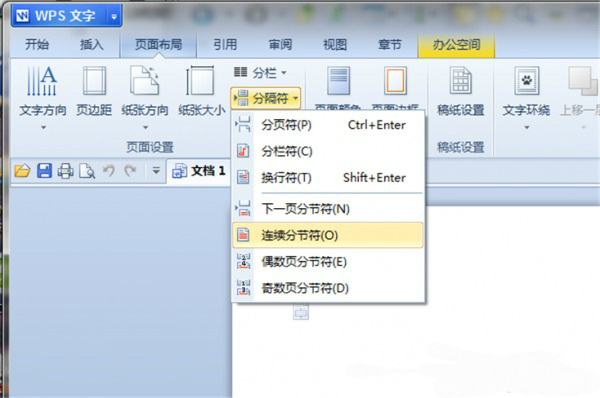
如何进行同一个窗口两个文档对比。
即便是想要在同一个窗口中看到两个文件,其实也不是没有办法。WPS的视图选项直接就可以在第一行的功能栏中找到,这样使用起来也是非常方便的。视图中可以直接选择“并排比较”、“重排窗口”,这样左右两侧和上下都可以看到两个文件的内容,对比起来也是更加容易,轻松就可以让我们找到不同的文档内容等。
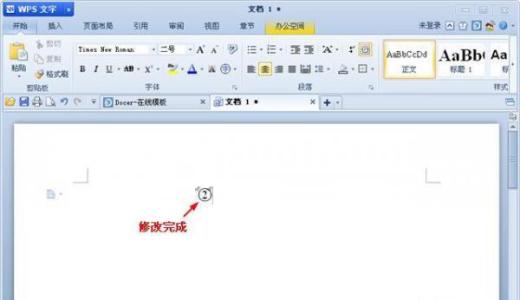
既然经常要使用到WPS,肯定也是要知道如何进行操作才行,只是一个简单的文件打开方式对多数人来讲就已经非常困难,其他方面的功能也是需要一一学习才行。只要是能够做好基础的一个操作,自然也是可以保证WPS使用的效果,这样也可以加速完成文档方面的编辑,节省更多时间,也提升了工作效率。
-
-

- 微信防撤回版 v2.8.0.121 绿色版
-
0.0
- v2.8.0.121 安卓版
- 下载
-
-
-

- 微信解封 v7.0 绿色版
-
0.0
- v7.0 安卓版
- 下载
-
-
-

- 米亚圆桌 v1.5.0.2官方版
-
0.0
- v1.5.0.2 安卓版
- 下载
-
-
-

- QQInternational国际 v2.11 官方版
-
0.0
- v2.11 安卓版
- 下载
-
-
-

- 京东咚咚商家版 v9.1.1.0 官方版
-
0.0
- v9.1.1.0 安卓版
- 下载
-
-
-

- 马上办(原易信企业版) v3.2.0.44官方版
-
0.0
- v3.2.0.44 安卓版
- 下载
-
- 怎么让WPS分成两个独立文档来显示[05-13]
-
诸世王者(0.1折扣版)
v1.0.0 安卓版
2024-03-13
-
烈火战车(内置0.1无限刷充)
v1.0.0 安卓版
2024-03-13
-
万仙萌(3D机甲修仙0.1折)
v1.1.1 安卓版
2024-03-12
-
明日之后(共创服)
v1.0.369 安卓版
2024-03-12
-
凡人飞剑(免费VIP服)
v1.0.0 安卓版
2024-03-12
-
银河战魂(BT-0.1折送SP貂蝉)
v1.0.0 安卓版
2024-03-12
-
龙骑战歌(内置0.1打金骷髅版)
v1.0.0 安卓版
2024-03-12
-
名将集
v1.0.1 安卓版
2024-03-12
-
仙旅奇缘(0.1折携伊人历江湖)
v1.0.0 安卓版
2024-03-12
-
碉堡三国(0.1折豪送千抽)
v1.2.0.00010006 安卓版
2024-03-12
-

地下城与勇士:起源星空深渊原石怎么得到 星空深渊原石获得攻略
2024-03-18 -

逆水寒手游罗彩签保底是怎样的 罗彩签保底机制总览
2024-03-18 -

光遇植树节绿芽斗篷如何领取 植树节绿芽斗篷领取方案汇总
2024-03-18 -

百炼英雄火焰石像怎么打 火焰石像最简单打发攻略
2024-03-18 -

梦幻西游手游九幽地狱怎么过 九幽地狱如何玩?
2024-03-18 -

第五人格活动商店返场内容有哪些 活动商店返场内容汇总
2024-03-18 -

艾塔纪元武器深渊如何 武器深渊属性总览
2024-03-18 -

第五人格六周年剧情有哪些 六周年剧情内容汇总
2024-03-18 -

背包乱斗流派怎么选择 最强流派搭配最新版
2024-03-18 -

我国哪种菜系有“一菜一格百菜百味”的美誉 蚂蚁庄园猜一猜3月18日答案总览
2024-03-18 -

王者荣耀机关百炼人物怎么样选择 机关百炼强势英雄解析
2024-03-17 -

背包乱斗如何玩 新手必看攻略
2024-03-17 -

最强蜗牛3.16的密令是什么 最强蜗牛3.16密令分享
2024-03-17










